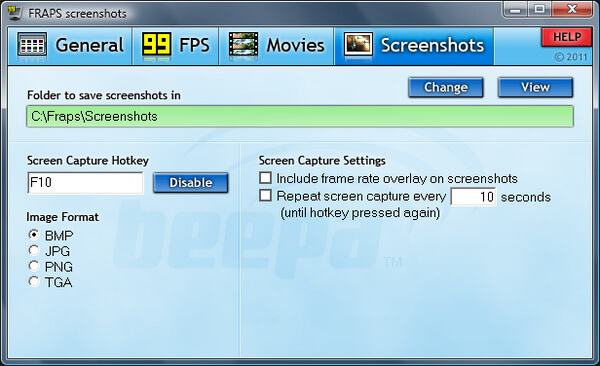Χαρακτηριστικά
Θέλετε να ηχογραφήσετε τα παιχνίδια σας και να τα μοιραστείτε με τους φίλους σας; Ρίξτε μια ματιά στο κορυφαίο 6 λογισμικό λήψης παιχνιδιών που παραθέτουμε παρακάτω και βρείτε το κατάλληλο για να τραβήξετε παιχνίδια χωρίς προβλήματα.
Χαρακτηριστικά
Θέλετε να ηχογραφήσετε τα παιχνίδια σας και να τα μοιραστείτε με τους φίλους σας; Ρίξτε μια ματιά στο κορυφαίο 6 λογισμικό λήψης παιχνιδιών που παραθέτουμε παρακάτω και βρείτε το κατάλληλο για να τραβήξετε παιχνίδια χωρίς προβλήματα.

Τα βιντεοπαιχνίδια είναι αναμφίβολα μια από τις μεγαλύτερες πηγές ψυχαγωγίας για πολλούς. Είτε πρόκειται για διαδικτυακά παιχνίδια πολλαπλών παικτών, όπως LOL, FPS, παιχνίδια προγράμματος περιήγησης ή απλά παλιές σειρές Mario, υπάρχουν εκατομμύρια ανθρώπων που τα απολαμβάνουν. Εν τω μεταξύ, θα βρείτε επίσης πολλά εκπαιδευτικά βίντεο, βίντεο ζωντανής ροής που συνοδεύουν παιχνίδια.
Πράγματι, είτε είστε αναδυόμενος ραδιοτηλεοπτικός οργανισμός Twitch είτε απλά παίκτης που θέλει να μοιραστεί τις καλύτερες στιγμές του παιχνιδιού σας με φίλους, η καταγραφή του παιχνιδιού βίντεο είναι πάντα ο καλύτερος τρόπος. Όταν πρόκειται για καταγραφή παιχνιδιών, χρειάζεστε ένα εργαλείο που έχει σχεδιαστεί ειδικά για την εργασία. Ορισμένοι YouTubers και Twitchers επιλέγουν να επενδύσουν σε premium λογισμικό, αλλά υπάρχουν εξαιρετικές δωρεάν συσκευές εγγραφής παιχνιδιών που είναι εξίσου καλές με τους αντίστοιχους πληρωμένους. Στο ακόλουθο άρθρο, θα παραθέσω 5 καλύτερα λογισμικά καταγραφής παιχνιδιών για εσάς. Αλλά πρώτα, ας μάθουμε μερικές συμβουλές που πρέπει να λάβετε υπόψη όταν επιλέγετε το λογισμικό για καταγραφή παιχνιδιών.
1. Καταγράψτε παιχνίδια με υψηλή ανάλυση και αξιοπρεπή ρυθμό καρέ.
2. Λήψη φωτογραφιών παιχνιδιού για εύλογο χρονικό διάστημα, καθώς ορισμένα από τα λογισμικά λήψης παιχνιδιών θα σας προσφέρουν περιορισμένο χρόνο.
3. Βεβαιωθείτε ότι το λογισμικό καταγραφής παιχνιδιών δεν πρέπει να εφαρμόζει υδατογραφήματα, όπως το λογότυπο της εταιρείας. Μπορείτε να φανταστείτε πόσο ενοχλητικό θα ήταν αυτό.
4. Αποφασίστε εάν θέλετε να κάνετε streaming βίντεο από τα παιχνίδια σας ή απλώς να τα καταγράψετε και, στη συνέχεια, να επιλέξετε ανάλογα το λογισμικό καταγραφής του παιχνιδιού σας.
Τώρα που μαθαίνουμε πώς να βρούμε τα καλύτερα εργαλεία καταγραφής παιχνιδιού, ήρθε η ώρα να εμφανίσουμε όλο το καλύτερο λογισμικό εγγραφής που έχουμε συλλέξει. Στη συνέχεια, θα σας δώσω μια επισκόπηση για καθένα από τα πέντε επιλεγμένα προγράμματα, καθώς και τα βασικά χαρακτηριστικά τους. Ελπίζω να βρείτε αυτό που σας αρέσει.
Όσον αφορά το καλύτερο λογισμικό λήψης παιχνιδιών, η Aiseesoft Εγγραφή οθόνης αξίζει σίγουρα την πρώτη αναφορά. Σας παρέχει τον ευκολότερο αλλά επαγγελματικό τρόπο εγγραφής βίντεο ή ήχου στον υπολογιστή σας σε υψηλή ποιότητα. Προσφέρονται πιο προηγμένες ρυθμίσεις για να σας εγγυηθεί ότι θα έχετε αυτό που θέλετε. Για παράδειγμα, μπορείτε να επιλέξετε να εγγράψετε οθόνη με ήχο συστήματος ή ήχο μικροφώνου ή και τα δύο. Μπορείτε να προσαρμόσετε την περιοχή εγγραφής κ.λπ.
Το καλύτερο εργαλείο εγγραφής βίντεο / ήχου για την εγγραφή ροής ήχου και βίντεο σε υπολογιστή με Windows.
Μπορείτε να ακολουθήσετε τα παρακάτω απλά βήματα για να μάθετε πώς να χρησιμοποιείτε το Screen Record για τη λήψη εικόνων βιντεοπαιχνιδιών.
Βήμα 1 Πραγματοποιήστε λήψη και εγκατάσταση αυτού του ισχυρού προγράμματος λήψης παιχνιδιών στον υπολογιστή σας.
Βήμα 2 Ανοίξτε τη συσκευή εγγραφής παιχνιδιού, επιλέξτε τη λειτουργία "Screen Recorder" στην κύρια διεπαφή. Ρυθμίστε την περιοχή εγγραφής παιχνιδιού και επιλέξτε την περιοχή που θέλετε να εγγράψετε.
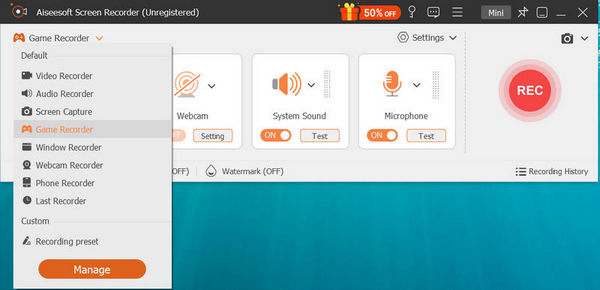
Βήμα 3 Υπάρχουν δύο πηγές ήχου για να επιλέξετε, η μία είναι ο Ήχος συστήματος και η άλλη το Μικρόφωνο. Μπορείτε να επιλέξετε ένα από αυτά, και τα δύο εξαρτώνται από τις ανάγκες σας για την εγγραφή βίντεο.

Βήμα 4 Με τα πάντα, μπορείτε να ξεκινήσετε να παίζετε το βιντεοπαιχνίδι σας και να κάνετε κλικ στο REC για εγγραφή. Μετά την εγγραφή, το βίντεο θα αποθηκευτεί σε μορφή MP4 ή WMV.
Είτε θέλετε να αποθηκεύσετε βίντεο, είτε να μεταδώσετε τις συνεδρίες σας ζωντανά στο Twitch ή στο YouTube, το Open Broadcaster Software (OBS Studio) είναι πάντα μια από τις επιλογές λογισμικού λήψης παιχνιδιών για τους παίκτες. Είναι δωρεάν, ανοιχτού κώδικα και διαθέτει τόνους επιλογών προσαρμογής. Η πολύ απλή διεπαφή περιέχει με όλες τις πληροφορίες που χρειάζεστε και δεν απαιτείται να αλλάξετε καθόλου ειδικές ρυθμίσεις, απλώς επιλέξτε την πηγή που θέλετε να εγγράψετε και ξεκινήστε την εγγραφή.
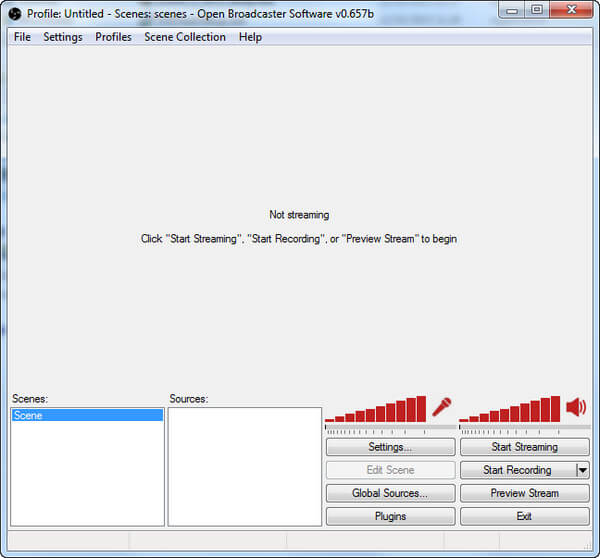
Το ShadowPlay είναι το καλύτερο πρόγραμμα λήψης παιχνιδιών που έχει σχεδιαστεί με πολλές προηγμένες δυνατότητες και πιστεύεται ότι εξυπηρετεί τους λάτρεις του παιχνιδιού αυτό που πραγματικά θέλουν. Προς το παρόν αυτό το εργαλείο έχει βαθμολογηθεί υψηλότερα μεταξύ όλων των ανταγωνιστικών καταγραφικών παιχνιδιών λόγω της δραματικά πιο εντυπωσιακής απόδοσής του ακόμη και σε βαριές πλατφόρμες παιχνιδιών. Οι έξοδοι συνήθως δημιουργούνται σε ανάλυση 1080p με ταχύτητα 50Mbps. Το καλύτερο που πρέπει να γνωρίζετε είναι ότι αυτό το λογισμικό λήψης παιχνιδιών είναι διαθέσιμο δωρεάν, αλλά πρέπει να ξοδέψετε στο GTX 650 ή σε ένα σύστημα με πολύ καλύτερα γραφικά που μπορούν να χειριστούν αυτό το ισχυρό λογισμικό.
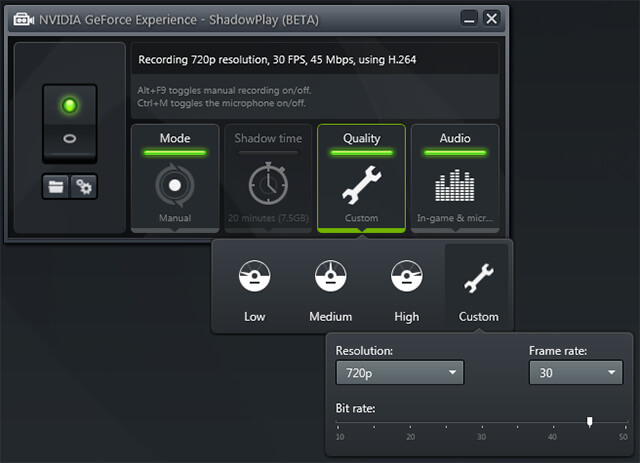
Το XSplit Gamecaster είναι ένα πολύ απλό αλλά ισχυρό λογισμικό λήψης παιχνιδιών. Χρησιμοποιείται κυρίως για ροή παιχνιδιού στο Twitch και έχει επίσης επιλογή εγγραφής. Το λογισμικό είχε ένα ενσωματωμένο πρόγραμμα επεξεργασίας βίντεο, ώστε να μπορείτε να κάνετε αλλαγές στο βίντεό σας προτού τα μοιραστείτε σε κοινωνικά δίκτυα. Για περίπου 9 $ ανά μήνα θα έχετε επιπλέον δυνατότητες όπως προσαρμοσμένο υδατογράφημα, σχολιασμούς βίντεο, λειτουργία εικόνας σε εικόνα και ούτω καθεξής.
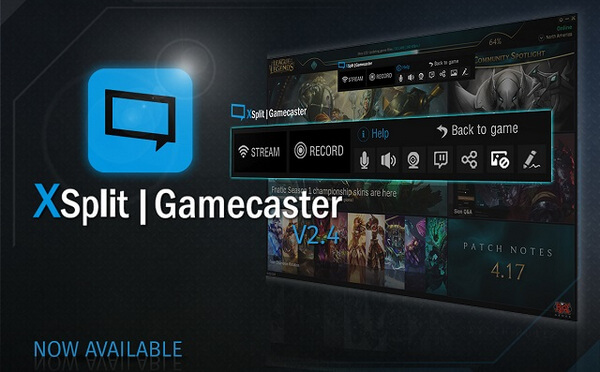
Το Bandicam είναι μια ελαφριά αλλά διαισθητική συσκευή εγγραφής οθόνης για παίκτες που βοηθά στην εύκολη λειτουργία εγγραφής οθόνης στην επιφάνεια εργασίας με αποτελέσματα υψηλής ποιότητας. Μπορείτε να χρησιμοποιήσετε το Bandicam για εγγραφή βίντεο με ανάλυση τύπου 4K Ultra HD όπου το μέγεθος αρχείου φτάνει έως και 3840 × 2160. Επιπλέον, πιο εκπληκτικό Τα χαρακτηριστικά κάνουν το Bandicam πολύ δημοφιλές. Οι χρήστες μπορούν επίσης να κάνουν επιλογές για την εγγραφή ενός συγκεκριμένου τμήματος της οθόνης επιφάνειας εργασίας τους για να δημιουργήσουν εντυπωσιακά μαθήματα. Η διαδικασία εγγραφής μπορεί να γίνει με τη βοήθεια της δυνατότητας αυτόματης ολοκλήρωσης εγγραφής, πράγμα που σημαίνει ότι μπορείτε να απολαύσετε την εγγραφή παιχνιδιού ακόμα και για 24 ώρες συνεχόμενα.
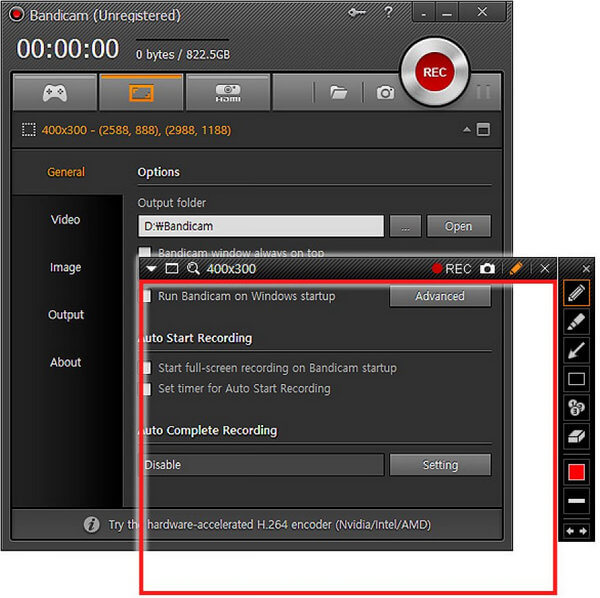
Το Fraps είναι πιο γνωστό ως βοηθητικό πρόγραμμα μέτρησης ρυθμού καρέ, αλλά είναι επίσης ένα πολύ βολικό καταγραφικό παιχνιδιού. Αυτό το εργαλείο σάς επιτρέπει να συλλάβετε το παιχνίδι με το πάτημα ενός απλού κουμπιού και έχει συγκεκριμένες ρυθμίσεις για εγγραφή 60-fps, 50-fps και 30-fps. Θα εμφανίσει επίσης όλα τα στατιστικά στοιχεία απόδοσης και μπορεί να μετρήσει το μέσο ποσοστό απόδοσης. Αυτά τα στατιστικά στοιχεία μπορούν να αποθηκευτούν σε ξεχωριστό αρχείο στον υπολογιστή σας για μελλοντική αναφορά. Ωστόσο, η δωρεάν έκδοση του Fraps αφήνει υδατογράφημα στα βίντεό σας. πρέπει να πληρώσετε για μια άδεια 37 $ για να ξεκλειδώσετε την πλήρη, χωρίς συμβιβασμούς έκδοση.